Dell电脑重装系统教程(让你的Dell电脑恢复如初的步骤与技巧)
重装系统是解决Dell电脑出现问题的有效方法,本文将为大家介绍如何在Dell电脑上进行系统重装,并提供了详细的操作步骤和技巧。

备份重要文件:保障数据安全的第一步
在重装系统之前,首先需要备份重要文件,如照片、文档和视频等。将这些文件拷贝到外部存储设备,以免在重装系统过程中丢失。
选择合适的系统版本:根据需求选择合适的操作系统
根据个人需求和电脑配置,选择适合的Windows系统版本。一般而言,Windows10是最新且稳定的版本,但如果电脑配置较低,可以考虑安装Windows7或Windows8等旧版系统。
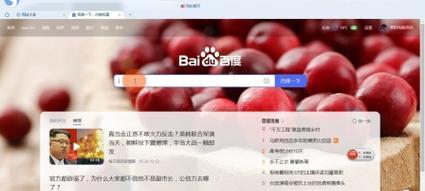
下载系统镜像文件:获取安装所需的系统镜像
在Dell官网或微软官方网站上下载与选择的系统版本相对应的ISO镜像文件,并确保下载的文件完整无损。
创建启动U盘或光盘:准备启动安装媒介
使用第三方软件,如Rufus或WindowsUSB/DVDDownloadTool,将系统镜像文件写入U盘或刻录成光盘,制作成可启动的安装媒介。
设置BIOS:调整启动顺序以启动安装媒介
进入电脑的BIOS界面,将启动顺序调整为U盘或光盘优先。保存更改后,重新启动电脑,即可进入系统安装界面。
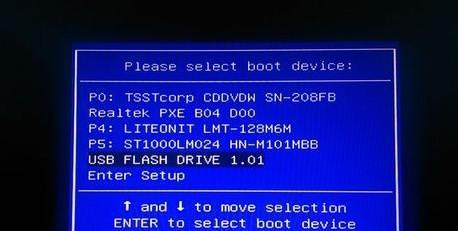
选择语言和区域:配置系统基本设置
在系统安装界面上,选择合适的语言和区域设置,并点击下一步继续安装过程。
接受许可协议:阅读并同意系统许可协议
阅读Microsoft软件许可条款,并勾选“我接受许可条款”选项,然后点击下一步。
选择安装类型:新安装或升级
根据个人需求,选择进行全新安装还是升级安装。如果需要清空硬盘上的数据并重新安装系统,选择“自定义安装”。如果只是修复系统问题而保留个人文件和应用程序,选择“升级”。
选择磁盘分区:重新规划硬盘空间
在自定义安装模式下,可以重新规划硬盘空间,创建或删除分区。根据需要对磁盘进行分区操作,并选择安装系统的目标分区。
安装系统:等待系统自动安装
点击“下一步”后,系统将开始自动安装。此过程可能需要一段时间,请耐心等待系统完成安装。
设置用户名和密码:为新系统创建账户
在安装过程中,设置新系统的用户名和密码,以及其他个人化设置。
驱动程序安装:更新硬件驱动
安装完系统后,需要手动更新硬件驱动程序。可通过Dell官网或设备管理器下载并安装最新的驱动程序,以确保硬件正常运行。
安装常用软件:恢复常用工具和软件
根据个人需求,在新系统上安装常用软件,如浏览器、办公套件、杀毒软件等,以恢复日常使用所需的工具和软件。
恢复数据:从备份中还原重要文件
在重新安装系统后,将之前备份的重要文件拷贝回电脑,恢复到原来的文件夹位置,以确保数据完整性。
重启电脑:享受新系统的流畅体验
完成以上步骤后,重启电脑,并享受重装系统后的Dell电脑带来的流畅体验。
通过本文所介绍的步骤和技巧,你可以轻松地在Dell电脑上重装系统。无论是解决系统故障还是提升电脑性能,重装系统都是一个有效的方法。记得备份重要文件,并根据自己的需求选择合适的系统版本。按照步骤操作,让你的Dell电脑恢复如初。
- 解决电脑COM100160错误的有效方法(应对COM100160错误,避免系统崩溃)
- 使用U盘重装Win10系统,一劳永逸的教程(简单易行,让你的电脑焕发新生)
- 解读电脑联网错误报告(分析常见错误报告,提供解决方案)
- 如何有效防止电脑错误重启?(探索防止电脑错误重启的实用方法)
- 微星电脑如何更换屏幕?(一步步教你更换微星电脑屏幕,轻松解决屏幕故障问题)
- 如何使用PE定制工具进行个性化定制(学习使用PE定制工具,打造属于自己的专属系统)
- 电脑密码错误的解决方法与预防措施(避免密码错误的关键是什么?)
- 电脑和电视连接玩密码错误的困扰(探索密码错误的原因及解决方法)
- 如何应对电脑黑屏的Runtime错误(解决和预防电脑黑屏的常见问题)
- 戴尔电脑开机显示错误问题解决方案(解决戴尔电脑开机显示错误的方法及注意事项)
- 解决Windows错误6的有效方法(电脑遇到Windows错误6该如何处理?)
- 电脑开启显示应用程序错误的解决方法(解决常见的电脑开机显示应用程序错误的技巧与建议)
- 电脑相机错误代码19的解决方法(解决电脑相机错误代码19的有效技巧)
- 联想电脑联网驱动错误解决方案(解决联想电脑联网驱动错误的有效方法)
- 笔记本固态硬盘安装教程(详细步骤图文教程,让你轻松安装固态硬盘)
- 电脑启动系统错误无法开机的解决方法(应对电脑系统故障,轻松解决开机问题)